ZScreen це один із дивовижних інструментів для Windows, який останнім часомзахопив мою увагу. Це не лише дозволяє робити прості скріншоти та зберігати їх у буфер обміну, а також дозволяє завантажувати скріншот для кількох сервісів в Інтернеті. І якщо у вас є сервер, він може також завантажити його туди, за умови, що вам призначено облікові дані FTP.
Особливість, яка відрізняє його від інших подібнихІнструменти - це налаштування, ви можете вибрати тип зображення, який потрібно зробити, використовувати його за допомогою сторонніх інструментів редагування, виконувати різні швидкі дії, призначати гарячі клавіші для різних завдань, переглядати історію та багато іншого.
За замовчуванням призначено завантажувати всі скріншоти, зроблені в ImageShack, ви можете змінити це, коли запустили інструмент вперше. Цю опцію, очевидно, можна змінити і пізніше.

Ви можете вибрати параметри копіювання у буфер обміну як із системного треї, так і з головного вікна.

У цьому інструменті ви знайдете такі функції, як водяний знак, підбір кольорів, автоматичний знімок, постріл та багато іншого.
Завантаження скріншотів до Imageshack абоTinyURL трохи складний. Спочатку виберіть їх зі списку Цільове зображення, а потім натисніть кнопку Екран друку на клавіатурі. Через кілька секунд спливаюче вікно сповістить про те, що завантаження завершено.

Щоб отримати доступ до цього скріншоту, двічі клацніть піктограму системного лотка, щоб відкрити головне меню, перейдіть на вкладку Історія та виберіть будь-який знімок екрана. Ви знайдете місцеве та віддалене місце призначення.

Однією з найкращих особливостей цього інструменту є урожайзніміть, натисніть Ctrl + Print Screen і виберіть область, яку ви хочете зробити. Він покаже вам область, яку ви вибрали у пікселях, а також точно розташування разом із шириною та висотою.

Загалом, це чудовий інструмент, який ви не повинні пропустити, але зголосилися на невеликий ресурс. Навіть якщо ви користуєтесь якимись іншими інструментами, вам все-таки слід давати це.
Завантажити ZScreen
Насолоджуйтесь!




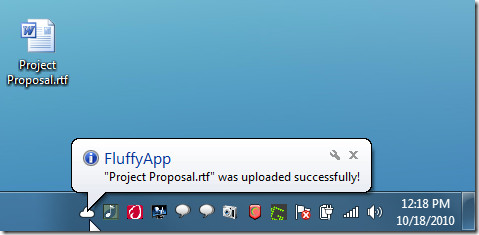








Коментарі